快投屏怎么设置画面质量?快投屏设置画面质量教程
1、首先在手机里打开快投屏app。
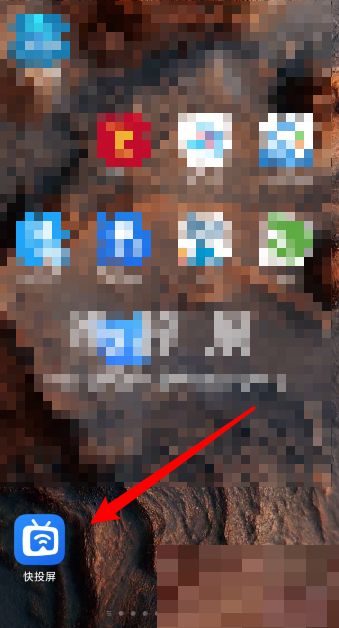
2、然后进入主界面之后,选中右下方【我的】。
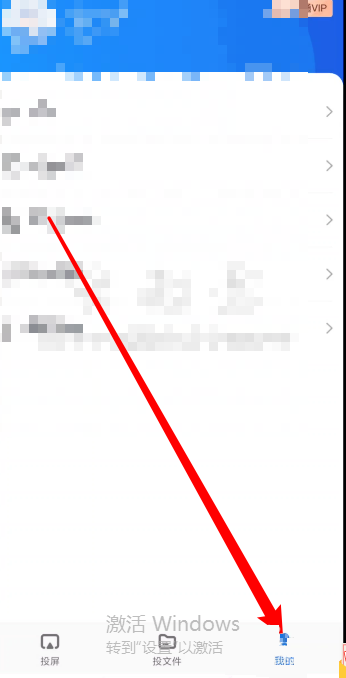
3、再选中【设置】。
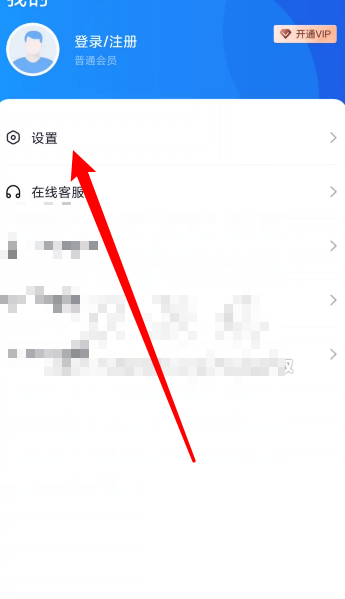
4、接着跳转页面之后,再选中【镜像设置】。
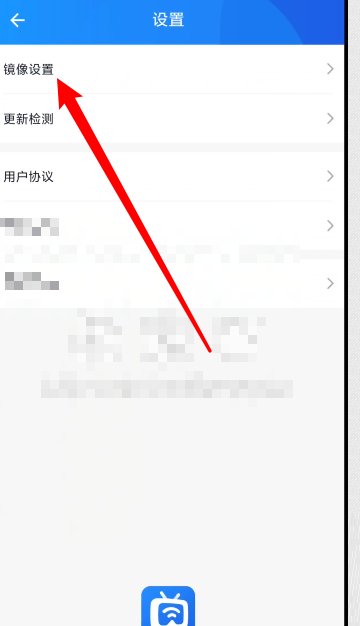
5、最后在这个页面,就可以设置画面质量。
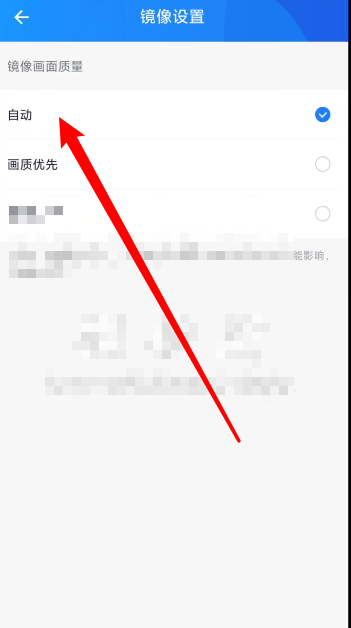
以上这篇文章就是快投屏设置画面质量教程,更多教程尽在新媒体软件园。
快投屏怎么设置画面质量?快投屏设置画面质量教程
1、首先在手机里打开快投屏app。
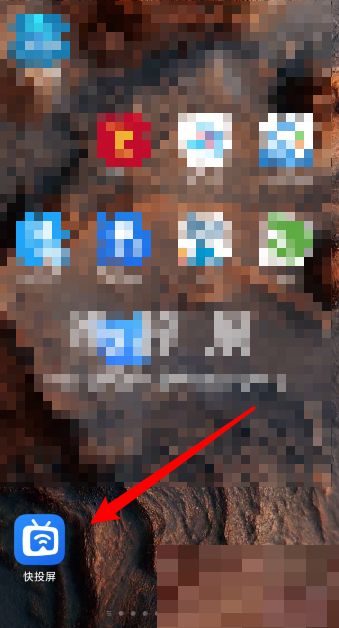
2、然后进入主界面之后,选中右下方【我的】。
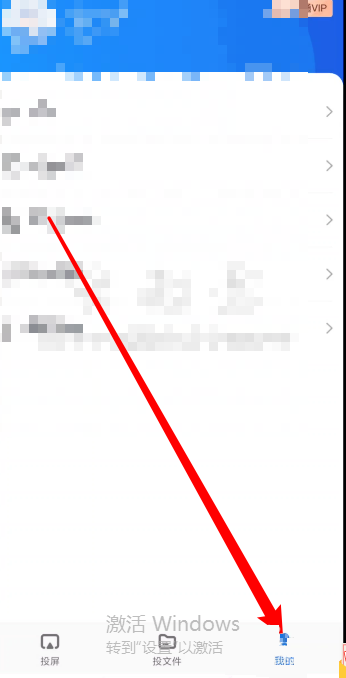
3、再选中【设置】。
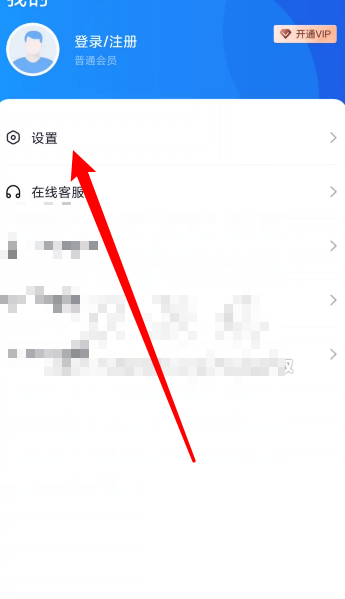
4、接着跳转页面之后,再选中【镜像设置】。
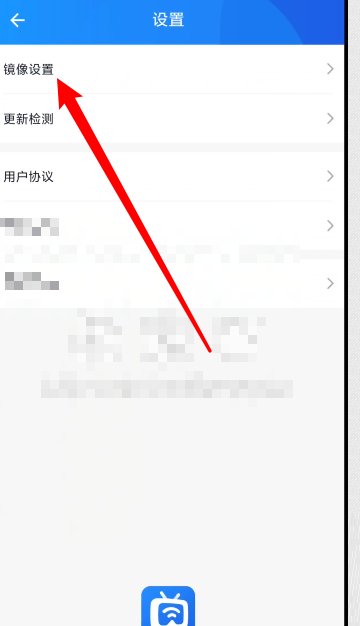
5、最后在这个页面,就可以设置画面质量。
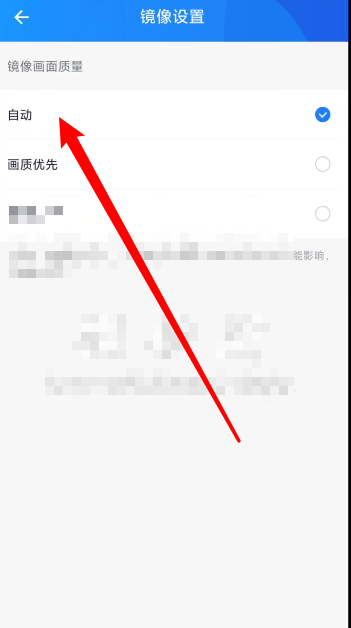
以上这篇文章就是快投屏设置画面质量教程,更多教程尽在新媒体软件园。